windows电脑怎么连接打印机 将windows电脑连接打印机的两种方法
Windows电脑连接打印机可以将电子文件转换为纸质材料,连接之后,可以方便用户更好的打印文件,提高工作效率。但是windows电脑怎么连接打印机使用,一般有线连接和无线连接两种方式,小编给大家带来具体设置方法,快来参考学习。
一、有线连接
有线连接是指使用USB线或其他数据线将打印机和电脑直接相连的方法。这种方法的优点是简单方便,不需要设置网络,也不受信号干扰。但是,这种方法的缺点是需要占用电脑的USB接口,而且打印机和电脑之间的距离受到线长的限制。
具体步骤如下:
1、确保打印机和电脑都已经开机,并且打印机已经安装了墨盒和纸张。
2、使用USB线或其他数据线将打印机和电脑相连。一般情况下,打印机的数据线接口在后面,电脑的USB接口在侧面或前面。

3、等待电脑自动识别打印机,并安装驱动程序。如果电脑没有自动识别打印机,或者提示需要安装驱动程序,你可以从打印机的官网下载驱动程序,并按照提示进行安装。
4、打开电脑上的控制面板,选择“设备和打印机”,查看是否已经添加了你的打印机。如果没有添加,你可以点击“添加打印机”按钮,按照向导进行添加。
5、打开你想要打印的文件,选择“文件”菜单中的“打印”选项,选择你的打印机,设置好打印参数,然后点击“确定”按钮,开始打印。
二、无线连接
无线连接是一种更便捷的连接方式,它不需要使用USB线或数据线,也不受距离限制。无线连接需要打印机和电脑连接到同一个无线网络,并且需要在电脑上安装打印机的驱动程序。
具体步骤如下:
1、在电脑桌面上,点击左下方的Windows图标,然后点击设置图标。
2、进入Windows设置界面之后,点击“设备”。
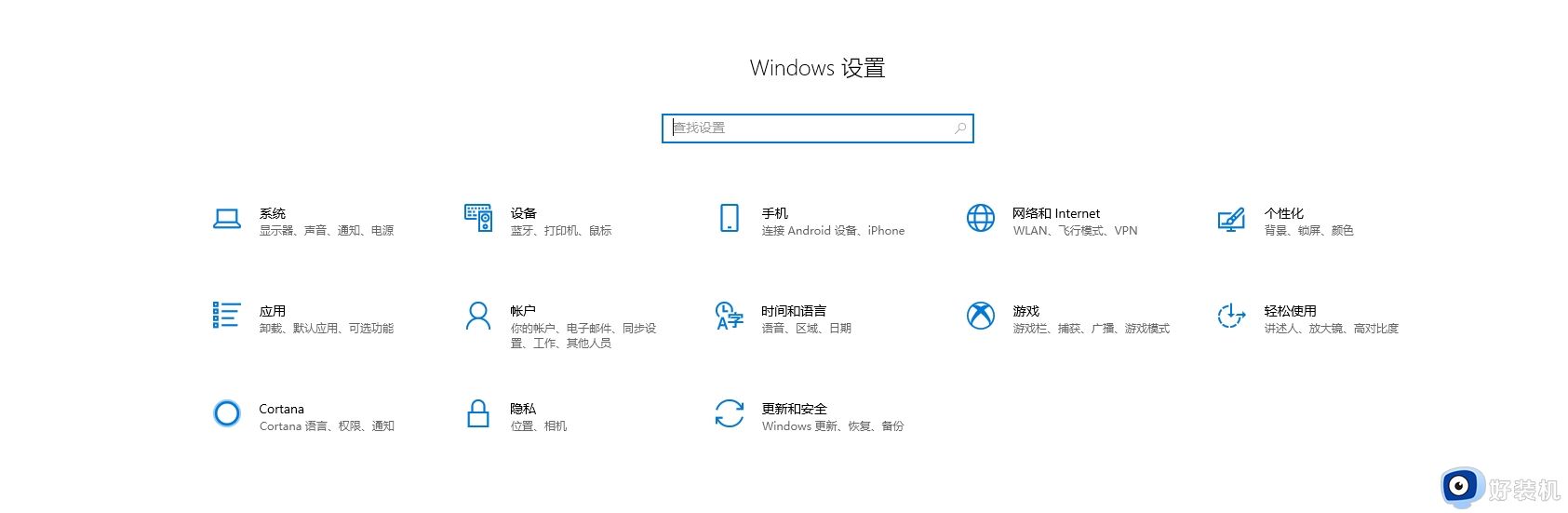
3、进入设备界面之后,点击“打印机和扫描仪”,选择“添加打印机或扫描仪”。
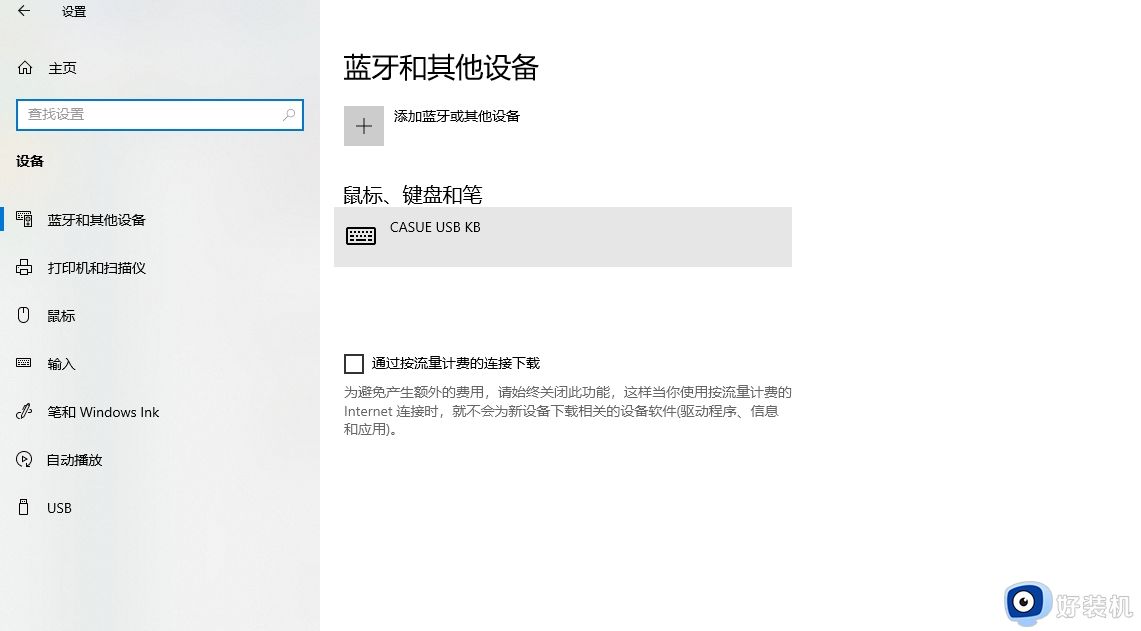
4、如果网络上已经共享了这台打印机可以直接搜索到,点击“添加设备”就完成了,不需要安装驱动。如果提示没有共享,可以点击“我需要的打印机不在列表中”。
5、进入添加打印机界面之后,选择“使用TCP/IP地址或主机名添加打印机”,点击“下一步”之后,输入IP地址和端口号,点击“下一步”。
6、选择是否共享之后,成功添加打印机。
7、打开你想要打印的文件,选择“文件”菜单中的“打印”选项,选择你的打印机,设置好打印参数,然后点击“确定”按钮,开始打印。
本文内容将windows电脑连接打印机的两种方法,在连接之前需要确保打印机和电脑的接口连接正常,并且安装好相应的驱动程序,这样才能顺利的连接使用。
windows电脑怎么连接打印机 将windows电脑连接打印机的两种方法相关教程
- windows无法连接到打印机0x0000000a怎么回事 电脑提示windows无法连接到打印机0x00000a如何修复
- 苹果电脑连接windows共享打印机的方法 苹果电脑怎么添加windows系统共享打印机
- 无法连接到打印机怎么办 windows无法连接到打印机如何解决
- windows无法连接到打印机打印处理器不存在解决方法
- 为什么windows拒绝访问打印机 windows拒绝访问打印机的解决方案
- windows无法连接到打印机0x00000057的解决教程
- 为什么windows系统无法连接网络打印机 windows系统无法连接网络打印机原因和解决方法
- windows无法连接打印机,拒绝访问什么原因 windows无法连接打印机,拒绝访问原因和解决方法
- windows打印机无法连接怎么办 windows无法连接到打印机的解决教程
- 无法连接到打印机3e3怎么办 无法连接打印机0x000003e3拒绝访问怎么解决
- 电脑屏幕显示无信号黑屏如何解决 电脑显示器显示无信号然后黑屏怎么回事
- 360safe是什么文件夹 360safe文件夹可以删除吗
- 怎么查看bios的版本 查看bios版本的教程
- 雷蛇鼠标宏设置一键压枪详细教程 雷蛇鼠标宏怎么设置压枪
- 电脑屏幕显示节电模式然后黑屏怎么解决 电脑显示节电模式后黑屏如何解决
- steam不小心点到大屏幕怎么取消 steam关掉大屏幕的步骤
电脑常见问题推荐
- 1 mumu模拟器安装失败怎么回事?mumu模拟器下载安装失败如何处理
- 2 无需下载直接登录qq怎么操作 在线登录qq不用下载的方法
- 3 百度网盘的文件怎么下载到电脑 百度网盘文件如何下载到电脑
- 4 UC设置默认搜索引擎的方法 uc浏览器怎么设置默认搜索引擎
- 5 电脑屏幕截屏快捷键是哪个键 电脑上截屏快捷键是什么键
- 6 打印机共享0x0000011b错误怎么解决 打印机共享提示错误0x0000011b的解决教程
- 7 excel打开后是特别小的窗口怎么回事?excel打开时是小窗口如何解决
- 8 360热点资讯怎么关?360浏览器热点资讯的关闭教程
- 9 另一台电脑搜索不到共享打印机怎么办 别的电脑搜索不到共享打印机解决方法
- 10 windows update无法开启怎么办 windows update服务无法开启如何解决
